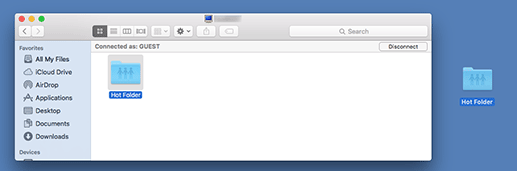Copiar un archivo a la Hot Folder para imprimir
- Ejemplos presentados en esta sección
- Añadir una impresora (esta máquina) a AccurioPro Hot Folder
- Adición de una configuración de tarea
- Creación de Hot Folders
- Impresión desde una Hot Folder
- Configurar una Hot Folder como carpeta compartida (Windows)
- Configurar una Hot Folder como carpeta compartida (Macintosh)
Ejemplos presentados en esta sección
Si crea una Hot Folder en AccurioPro Hot Folder, para empezar a imprimir solo debe copiar un archivo en la Hot Folder.
Puede empezar a imprimir simplemente copiando un archivo (por ejemplo, PDF/TIFF/PS) en la Hot Folder de AccurioPro Hot Folder.
No necesita abrir la aplicación ni utilizar el controlador de impresora.
Para crear una Hot Folder, añada job setting (configuración de impresión) y enlácela con la carpeta.
Se pueden registrar y usar varias configuraciones de tarea y Hot Folders de acuerdo con las aplicaciones utilizadas.
Pueden copiarse varios archivos al mismo tiempo.
Si se selecciona como carpeta compartida una Hot Folder, puede utilizarse desde un ordenador de la red.
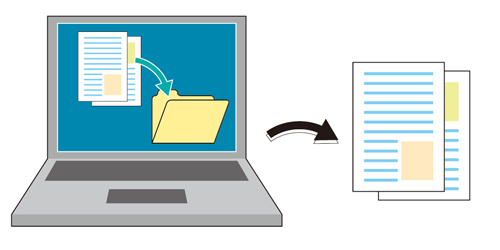
Sugerencias
El uso de una Hot Folder permite garantizar la configuración compartida o el archivo impreso.
• Entorno previsto
Sistema operativo | Windows 7 |
Aplicación | AccurioPro Hot Folder |
Controlador de imagen | Controlador de imagen IC-604 |
* La pantalla del ejemplo puede ser distinta de la real, ya que depende del entorno del sistema y de la versión/revisión de la aplicación.
• Flujo de trabajo
Añadir una impresora (esta máquina) a AccurioPro Hot Folder
Añadir una configuración de tarea
Crear Hot Folders
Imprimir desde una Hot Folder
• Sección relacionada
Referencia
Para obtener más información sobre los sistemas operativos compatibles con AccurioPro Hot Folder, consulte Especificaciones.
Añadir una impresora (esta máquina) a AccurioPro Hot Folder
Si no se ha añadido el controlador de plugin PS al ordenador, registre manualmente la máquina en AccurioPro Hot Folder.
Sugerencias
Se recomienda que registre con anterioridad la impresora requerida utilizando Añadir impresora en el panel de control. Si se registra la impresora utilizando este método, se visualiza automáticamente en el campo Impresoras/Configuración de impresión. De este modo, los pasos 2 y 3 no son necesarios.
Si la impresora no está registrada en el panel de control, siga este procedimiento.
Además, si hay modelos iguales compatibles con el controlador de plugin PS en la red y no desea añadir esos controladores en Impresoras y faxes del panel de control, siga este procedimiento.
En el menú Inicio, haga clic en Todos los programas - KONICA MINOLTA - AccurioPro Hot Folder - AccurioPro Hot Folder.
AccurioPro Hot Folder se inicia.
Haga clic en Búsqueda de impresora.
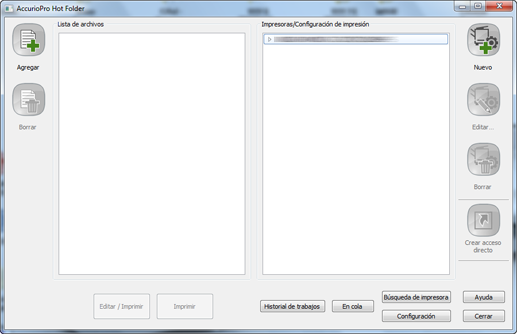
Se visualiza la pantalla Agregar impresora.
Seleccione esta máquina y haga clic en Aceptar.
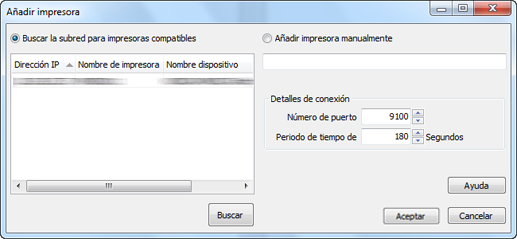
explicación adicionalSi no se muestra ninguna impresora, especifique Puerto y Tiempo de espera de activación en Detalles de conexión y después haga clic en Buscar otra vez
explicación adicionalPara añadir una impresora manualmente sin usar la función de búsqueda, seleccione Nombre o dirección IP de impresora de red, introduzca el nombre o la dirección IP de la impresora y haga clic en Aceptar.
Compruebe que se haya añadido la máquina.
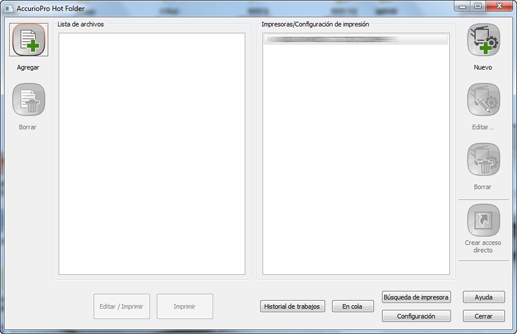
Adición de una configuración de tarea
Añada la configuración de tarea para imprimir en AccurioPro Hot Folder.
En el ejemplo siguiente, se crea una configuración de impresión para que el archivo PDF original de 32 páginas A4 se reduzca y se imprima 2 en 1 en ambas caras del papel A4.
En el ejemplo, se realiza la configuración siguiente.
Opciones de configuración:
Orientación original
Tamaño de papel
Bandeja de papel
Copias
Posición de Encuadernado
Tipo de impresión
Imposición: 2 en 1
Sugerencias
Las opciones de ajuste pueden variar en función del tipo de impresora utilizado y de la configuración de las opciones.
Cada impresora puede tener varias configuraciones de tarea.
En la pantalla principal, seleccione la impresora y haga clic en Nueva.
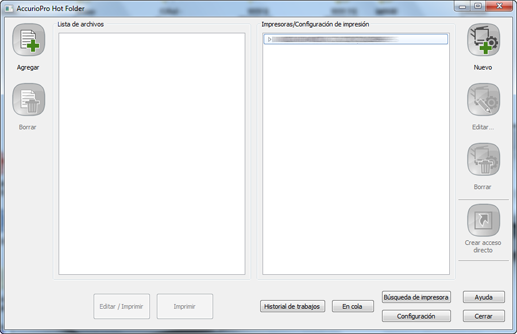
Se visualiza la pantalla Configuración de impresión.
En la ficha General, configure cada elemento.
Ejemplo:
Elemento
Configuración
Orientación original
Retrato
Bandeja de papel
Bandeja 1
Copias
10
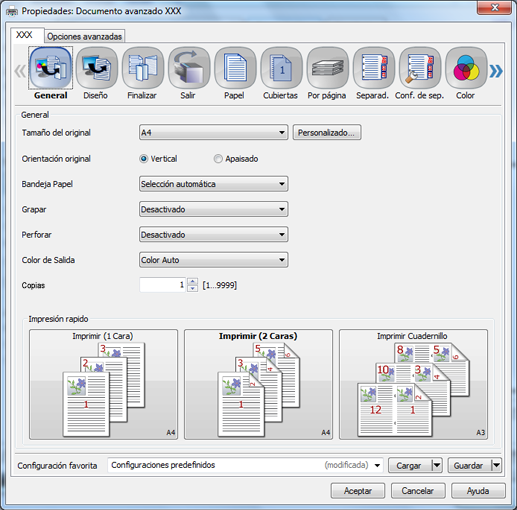
Haga clic en la ficha Diseño y, a continuación, configure cada elemento. Después de la configuración, haga clic en Aceptar.
Ejemplo:
Elemento
Configuración
Duplex
Marcado
Imposición
2 en 1 (tamaño completo)
Posición de Encuadernado
Encuadernación parte superior
Tamaño de papel
A4
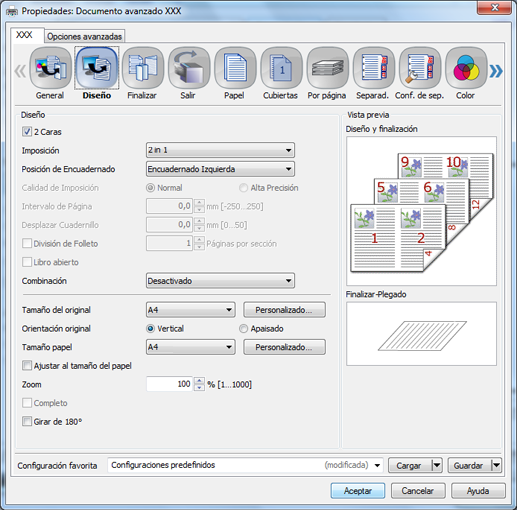
En Nueva configuración, introduzca el nombre de la configuración de impresión.
Creación de Hot Folders
En la pantalla principal, haga clic en Configuración.
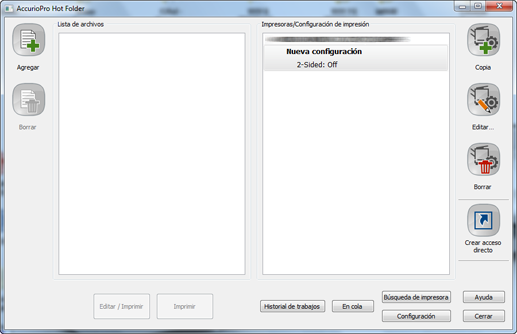
Se muestra la pestaña Hot Folders de la pantalla Configuración.
Haga clic en Nueva.
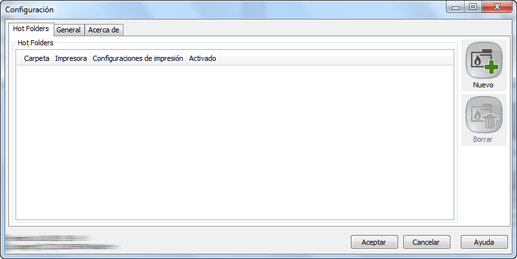
explicación adicionalSi hay Hot Folders configuradas, estas se muestran en Hot Folders.
Seleccione la carpeta que desee establecer como Hot Folder y haga clic en Aceptar.
Ejemplo: Se selecciona una carpeta llamada "Carpeta activa".
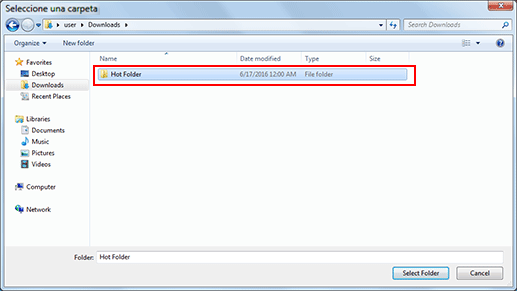
La carpeta seleccionada se registra en Hot Folders.
En Hot Folders, seleccione la Hot Folder de destino. En Impresora y Configuración de impresión, seleccione la impresora requerida para la Hot Folder y haga clic en Aceptar.
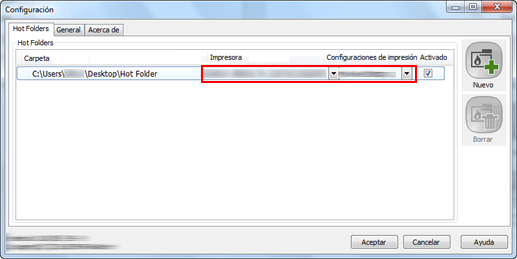
En la pantalla principal, haga clic en Cerrar.
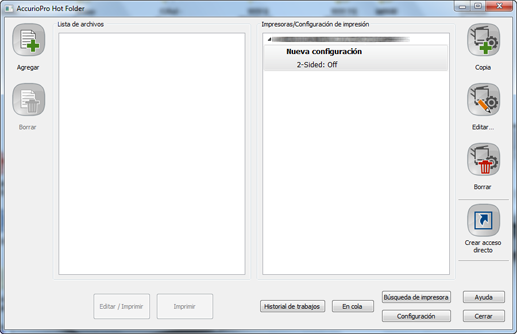
En el cuadro de diálogo de confirmación, haga clic en Minimizar a bandeja.
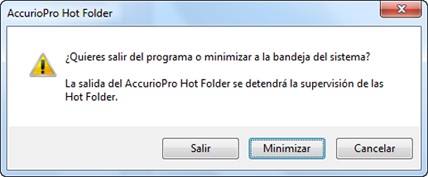
explicación adicionalSalir: AccurioPro Hot Folder finaliza. Se desactiva la función Hot Folder.
Minimizar a bandeja: la pantalla AccurioPro Hot Folder se cierra. Queda residente en la barra de tareas para supervisar la Hot Folder.
Cancelar: se cierra el cuadro de diálogo y se vuelve a mostrar la pantalla principal.
Impresión desde una Hot Folder
Copie el archivo que desee imprimir en la Hot Folder.
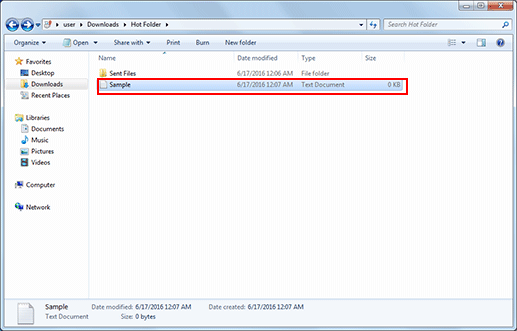
La tarea de impresión se envía automáticamente a esta máquina y se ejecuta.
explicación adicionalMientras se procesa una tarea utilizando una Hot Folder, cambia la visualización del icono en la bandeja de tareas. En el momento de la impresión no se muestra ningún mensaje ni pantalla.
explicación adicionalSi está seleccionada la opción Mover a subcarpeta (predeterminada) en la pestaña General de la pantalla Configuración de AccurioPro Hot Folder, la tarea de impresión se envía a esta máquina y se mueve a la carpeta Archivos enviados de la Hot Folder.
Configurar una Hot Folder como carpeta compartida (Windows)
Si se selecciona como carpeta compartida una Hot Folder, puede utilizarse desde un ordenador de la red.
Haga clic con el botón derecho del ratón en la Hot Folder que desee compartir y haga clic en Propiedades.
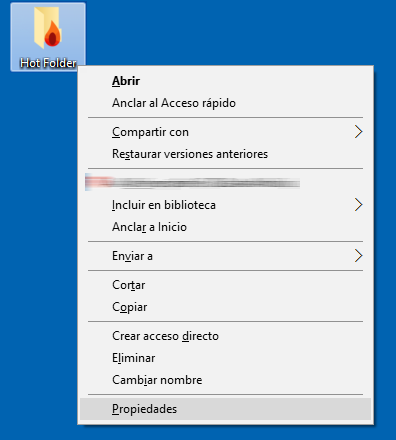
En la pestaña Compartir haga clic en Uso compartido avanzado.
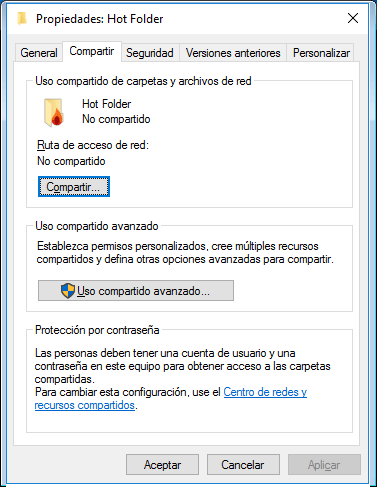
Active la casilla de verificación Compartir esta carpeta y, a continuación, haga clic en Permisos.

Seleccione Todos, seleccione la casilla de verificación Permitir en Cambiar y haga clic en Aceptar.
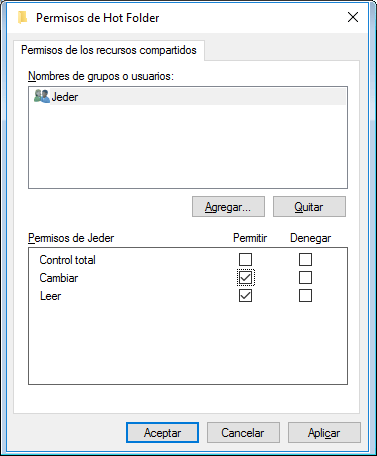
Haga clic en Aceptar y después haga clic en Cerrar.
Si es necesario, acceda a la Hot Folder compartida con otro ordenador y cópiela en otra ubicación.
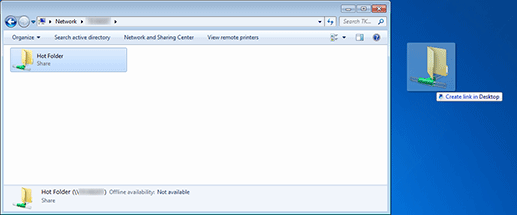
Configurar una Hot Folder como carpeta compartida (Macintosh)
Haga doble clic en Sharing en System Preferences.
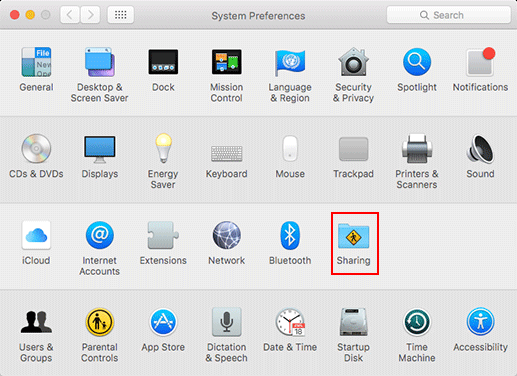
Seleccione la casilla de verificación File Sharing en Service y después cierre la ventana.
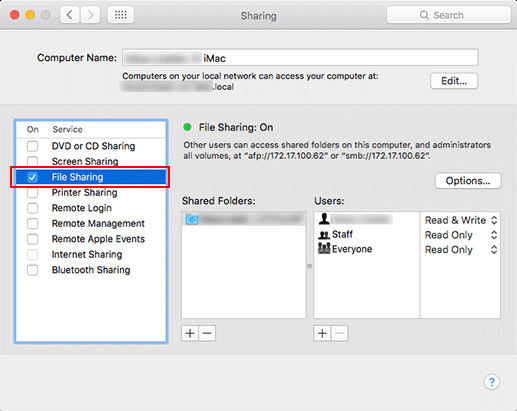
Seleccione la Hot Folder que desee compartir y haga clic en Get Info en File.
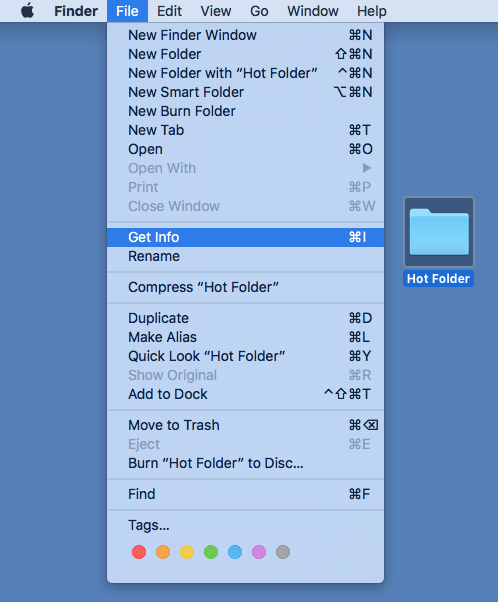
Seleccione la casilla de verificación Shared folder y asigne el valor everyone a Read & Write en Sharing & Permissions:.
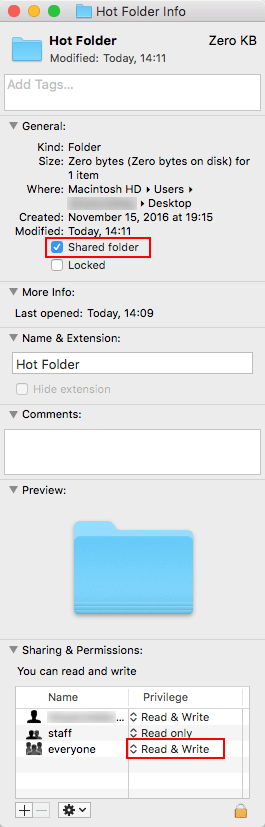
Copie la Hot Folder compartida de la red al escritorio mediante el ordenador desde donde desee acceder a la Hot Folder.